Как подключить практически любой консольный игровой контроллер к ПК с Windows?
Опубликовано: 2019-03-04Земля игровых технологий запутана и сложна. В один момент вы думаете, что понимаете, как это работает, а в следующий вы не можете заставить работать простой консольный контроллер. Иногда вам нужно выполнить ряд шагов по устранению неполадок, прежде чем вы сможете заставить его работать. Таким образом, не всегда консольный контроллер будет работать, как только вы подключите его к ПК с Windows.
Большинству людей не нужно спрашивать: «Как мне подключить консоль к компьютеру?» Ведь процесс простой и понятный. Итак, в этой статье мы сосредоточимся на том, как заставить ваш любимый контроллер работать с вашим компьютером. Вот устройства, которые мы рассмотрим:
- PlayStation 4 (Двойной шок 4)
- PlayStation 3 (Двойной шок 3)
- PlayStation 1 и 2 (DualShock 1 и 2)
- Xbox One
- Xbox 360
- Контроллер Nintendo Switch Pro
- Пульты Wii и контроллеры Wii U Pro
- Контроллеры GameCube
- Контроллеры Guitar Hero
- Другие типы контроллеров
Контроллеры, предназначенные для компьютерных игр, являются устройствами, совместимыми с HID. Они были разработаны для поддержки протоколов DirectInput и XInput, совместимых с большинством игр. Некоторые из этих контроллеров могут работать «из коробки». Однако для некоторых может потребоваться специальный драйвер. В подобных случаях не забудьте использовать Auslogics Driver Updater для получения последней версии совместимого драйвера, рекомендованного производителем.
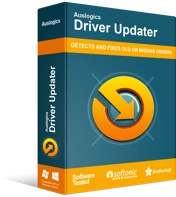
Устранение проблем с ПК с помощью средства обновления драйверов
Нестабильная работа ПК часто бывает вызвана устаревшими или поврежденными драйверами. Auslogics Driver Updater диагностирует проблемы с драйверами и позволяет обновлять старые драйверы все сразу или по одному, чтобы ваш компьютер работал более плавно.
Возможно, вы спрашиваете: «Как играть в Nintendo Classic на моем ноутбуке?» Что ж, для таких старых консолей вам понадобится адаптер. То же самое верно, если вы собираетесь использовать устаревшие консольные контроллеры. Если вы не можете подключить контроллер к USB-порту, вам понадобится аппаратный адаптер.
Советы для PlayStation 4 (DualShock 4)
Возможно, вы один из тех, кто спрашивает: «Могу ли я подключить PS4 к компьютеру?» Что ж, это абсолютно возможно, и вы даже можете подключить контроллер к своему ПК с Windows. Хорошая новость заключается в том, что операционная система Windows поддерживает контроллеры Sony PS4. Кроме того, вам не понадобится дополнительное программное обеспечение, если вы подключите их через USB-порт. С другой стороны, если вы хотите использовать контроллеры без проводов, вам понадобится аппаратный адаптер.
Советы для PlayStation 3 (DualShock 3)
Если вы собираетесь подключить контроллер PS3 к компьютеру с Windows, процесс может быть немного сложным. Вам необходимо скачать соответствующий драйвер для устройства. Поэтому мы рекомендуем использовать Auslogics Driver Updater для автоматизации процесса. Этот инструмент найдет нужный драйвер, совместимый с вашей операционной системой и процессором.

Советы для PlayStation 1 и 2 (DualShock 1 и 2)
Стоит отметить, что контроллеры для Sony PlayStation 1 и 3 старше. Более того, они не рассчитаны на разъем USB. Таким образом, вам необходимо приобрести адаптер, если вы хотите подключить DualShock 1 или 2 к компьютеру. Так что лучше всего купить DualShock 3. Устройство почти полностью такое же, как DualShock 1 и 2, но имеет беспроводную связь и поддержку USB.
Советы по использованию контроллера Xbox One
Вы можете спросить: «Могу ли я подключить свой Xbox к компьютеру?» Ответ – громкое «Да!» Более того, вы можете подключить контроллер к компьютеру, и он сразу заработает. Поскольку контроллеры Xbox One разработаны Microsoft, они полностью поддерживаются операционной системой Windows. Все, что вам нужно сделать, это подключить контроллер к компьютеру или подключить его через Bluetooth. Если вы используете Windows 10, у вас также есть возможность обновить прошивку контроллера со своего компьютера.
Также стоит отметить, что вы можете использовать контроллеры Xbox One на компьютерах Mac по беспроводной сети без какого-либо дополнительного программного обеспечения. Однако вам нужен драйвер 360Controller для поддержки проводных USB-контроллеров Xbox One.
Советы по использованию контроллера Xbox 360
По умолчанию Windows поддерживает проводные контроллеры 360°. Однако, если вы планируете использовать беспроводной контроллер, вам понадобится специальный USB-адаптер.
Советы по использованию контроллера Nintendo Switch Pro
При использовании контроллера Switch Pro от Nintendo все, что вам нужно сделать, это подключить его через Bluetooth к ПК с Windows. Однако, чтобы начать использовать устройство в играх, необходимо настроить его параметры в Steam.
Советы по использованию пультов Wii Remote и контроллеров Wii U Pro
Вы также можете подключить пульты Wii и контроллеры Wii U Pro к ПК с Windows. Однако вы не сможете использовать их во всех приложениях на вашем компьютере. Вы можете использовать их с помощью Dolphin, эмулятора Wii. Однако неясно, поддерживает ли программное обеспечение общесистемное использование пультов и контроллеров Wii.
Советы для контроллеров GameCube
Конечно, вам понадобится адаптер, если вы собираетесь подключить контроллер GameCube к ПК с Windows. Тем не менее, через HID Windows должна иметь возможность поддерживать устройство по умолчанию. Вы также должны знать, что поддержка может различаться в зависимости от типа используемого адаптера. Идеально получить официальный адаптер для контроллеров GameCube. С другой стороны, вы также можете использовать адаптер Mayflash как более доступную альтернативу. У него есть переключатель, который позволяет ему стать HID-устройством, помимо проприетарной консоли. Он может общаться с Dolphin напрямую. Благодаря режиму Wii U, доступному через Dolphin, вы сможете исправить некоторые ошибки в контроллере GameCube.
Советы по контроллерам Guitar Hero
Стоит отметить, что Guitar Hero доступен для различных версий консоли. Тем не менее, есть еще хороший процент игроков, которые используют CloneHero на ПК. Большинство контроллеров Guitar Hero должны работать с адаптером.
Советы для других типов контроллеров
Как мы уже упоминали, ретро-контроллерам в основном потребуются адаптеры. Эти адаптеры должны использовать соединения DirectInput и XInput, которые вы можете настроить в Steam и других игровых клиентах.
Есть ли какие-либо темы по устранению неполадок, связанные с играми, которые вы хотели бы, чтобы мы осветили?
Поделитесь ими в комментариях ниже, и мы опубликуем их в нашем следующем посте!
